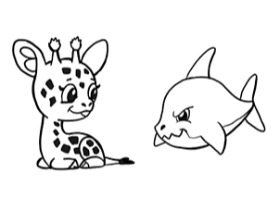画卡哇伊动物总是很有趣。但这要有趣得多,您可以释放自己的想象力和创造力。在本教程中,您将看到从一个人像制作不同的卡哇伊动物有多
么有趣和容易。通过执行所有步骤,您将学习如何使用扭曲效果,移动锚点和使用“路径查找器”面板。您还将学习如何使用“线段工具”和
“反射工具”。
1.画兔子
第1步
打开Adobe Illustrator并创建一个850 x 850 px宽度和高度的新文档。首先,我们将开始绘制兔子的头。使用椭圆工具(L)绘制一个椭圆。在
下图中,您可以看到所需的填充和描边颜色。使用直接选择工具(A)选择两个侧面锚点,然后使用键盘上的向下箭头键将其向下移动。
如果看到头部的顶部非常尖,请展开椭圆锚点的顶部手柄。

第2步
要使兔子的眼睛变得可爱,请使用“ 椭圆工具”(L)创建一个椭圆。添加一个小的白色圆圈,使眼睛明亮。选择这只眼睛,并在按住
Shift和Alt键的同时将其向右移动。您将获得它的另一个副本来完善眼睛。

第3步
对于鼻子,创建一个深褐色的椭圆形(与眼睛相同的填充色),并使用“ 转换锚点工具”(Shift-C)使其底色清晰。

第4步
让我们使用弧形工具添加可爱的嘴巴。
删除填充颜色,并确保您具有与头部相同的笔触颜色。检查“ 笔划”面板上的“ 圆帽 ” 。让我们先画一张嘴的一侧。选择“ 直接选择工具”
(A),然后选择右或左锚点并移动其手柄以使弧线更明显。将此形状附加到鼻子的尖端。
要创建嘴的另一侧,请选择此弧,右键单击鼠标 >变换>反射,选择“ 垂直”,“角度90度”,然后按“ 复制”。使用键盘上的向左箭头按钮
将创建的口腔副本向左移动。

第5步
现在,让我们绘制卡哇伊兔子的身体。使用 椭圆工具(L)绘制一个椭圆。然后转到“ 效果”>“扭曲”>“鱼”以形成身体的形状。使用如下
所示的“ 变形”选项。然后扩展变形的形状:“ 对象”>“扩展外观”。(您不同意未变形的身体形状使兔子看起来像海豹吗?拿兔子的副本,
添加鳍片,瞧!您将拥有卡哇伊海豹!)

第6步
让我们回到兔子。要绘制前腿,请再次从椭圆开始。使用直接选择工具(A)选择底部锚点,然后使用键盘上的向右箭头键将其向右移动以创建
形状,类似于下图。
现在我们将切割一块形状。选择剪刀工具(C),然后单击下图中带红色圆圈的点。之后,切换回选择工具(V),将其从形状中移出并删除。
制作另一个椭圆,水平扩展。向下移动其左右锚点,使用 直接选择工具(A)选择,然后使用向下箭头键进行移动。在正面复制此形状
(Control-C,Control-F)并使其变窄(使用选择工具(V))。

第7步
要创建另一个前腿,请选择上一步中创建的前腿,右键单击鼠标>变换>反射, 选择“ 垂直”,“成90度”,然后按“ 复制”。使用键盘上的
向右箭头按钮,将创建的前肢副本向右移动。

第8步
让我们画后腿。绘制另一个椭圆。使用 直接选择工具(A)选择左侧和右侧锚点并将其向下移动。从上一步(创建前腿)中获取爪子的副本。最
后,向左稍微旋转大的垂直椭圆。

第9步
将创建的后腿附着到兔子的身上。将其放在身体前面,但在前腿后面。让我们创建右后腿。选择左后腿,拿起Reflect Tool(O),按住 Alt键,
然后单击身体中间。在新的对话框窗口中,选择“ 垂直”,“ 90度角”,然后按“ 复制”。将创建的后腿移到右侧。

第10步
对于耳朵,我们首先要建立两个椭圆(白色和珊瑚色)。使用直接选择工具(A)和向下箭头键向下移动白色椭圆的顶部锚点。通过使用直接选
择工具(A) 并通过调整锚点的手柄以获取图像,使第三椭圆变大并使其变形,如下图所示。向右旋转前两个椭圆。
最后,在该形状的一小部分上剪下标记的部分:选择 剪刀工具(C),单击标记为红色的点,然后删除笔划的不必要部分。这是我们兔子的耳朵。

第11步
将耳朵连接到头部。确保耳朵留在头部后面。要将其放在后面,请选择它,然后按Control-X,Control-B。制作耳朵的反射副本:选择耳朵,右
键单击 鼠标>变换>反射。将会弹出一个对话框,您应在其中输入Axis Vertical,Angle 90度,然后按Copy。将此副本移到另一侧。现在我们的
可爱兔子准备好了!

2.画狐狸
第1步
在此步骤中,我们将简单地复制兔子的身体,并将其颜色更改为以下所示的颜色。让我们也改变爪子的颜色。

第2步
对于狐狸的头,我们将从椭圆开始。使用转换锚点工具 (Shift-C)在椭圆上绘制尖角;在选择椭圆的同时,单击左右锚点-这两个点现在应该很
锐利。保持尖锐的锚点处于选中状态,然后按键盘上的向下箭头按钮几次。

第3步
在前面(Control-C,Control-F)制作一个新的头部副本。添加另一个与头部重叠的白色椭圆,没有任何笔触,只是淡色。保持选择的两个形状
(椭圆形,无中风和头部的复印件),按探路者面板上的相交按钮。在“ 笔触”面板上,按“ 将笔触与外部对齐”。

第4步
将头部放在身体上。对于脸部,我们将从兔子那里拿走。因此,复制我们为兔子制作的眼睛,鼻子和嘴巴,然后将它们放在狐狸的头上。

第5步
要制成毛茸茸的胸部,请画一个椭圆并将其放在头后。对于此椭圆,请使用与兔子相同的填充色。为此,请使用吸管工具(I)。保持狐狸的胸部
形状处于选中状态,然后按吸管工具(I)。然后将光标对准兔子。
接下来,使用“ 转换锚点工具”(Shift-C)单击该椭圆,使该椭圆的底部锚点尖。

第6步
对于耳朵,我们将首先制作一个椭圆形。采取 直接选择工具(A),向下移动侧面锚点,然后移动椭圆形锚点的手柄,以创建如下图所示的形状。
复制此形状在前面,使其更小和更暗。

第7步
所以那是左耳。对于右边的兔子,请按“ 反射工具”(O),像对兔子一样对整个耳朵进行反射。将右耳放在头的右侧。
如果您以前没有做过,我们现在也可以对齐所有内容。因此,选择两只耳朵并将它们分组在一起(右键单击>“分组”),然后将两只眼睛,鼻
子和嘴巴,两只前腿和两只后腿分组。全选,然后在“ 对齐”面板上,按“ 水平对齐中心”。

第8步
当然还有尾巴。我们也将从椭圆开始。使该椭圆上的左右锚点变尖。复制此形状(Control-C,Control-F)以使两个副本彼此重叠。
接下来,使用铅笔工具(N)绘制形状,如下图所示。记住在完成此形状之前按住Alt键;它将帮助您关闭道路。此外,从此手绘形状中删除所有
笔触颜色。保持选中状态,并按住Shift键的同时,选择尾部的顶部副本。点击“ 路径查找器”面板上的“ 相交”按钮 (“ 窗口”>“路径查找
器”)。在“ 笔触”面板上,按“ 与外部对齐”。我们的尾巴准备好了。

最后,将尾巴放在狐狸后面:按Control-X,Control-B。我们将兔子变成狐狸的工作完成了!

3.画青蛙
第1步
对于这个角色,我们将再次使用兔子的身体和头部。由于它是青蛙,所以我们选择绿色,然后给它一个扁平的头。

第2步
画两个圆圈。要创建一个偶数圈,请按住Shift键。选择三个形状(扁平椭圆和两个圆),并使用探路者面板(窗口>探路者)上的团结按钮,凝
聚它们。最后,从先前的一只动物身上摘下眼睛和嘴巴。我们走了-我们的青蛙已经完成了。

4.将所有动物放在一起
将所有三个字符放在一起,看看您创建了什么!他们不是很可爱吗?

5.创建配件
第1步
让我们给兔子胡萝卜。拿兔子的身体的一部分,例如,用爪子指着一根手指。更改此形状的颜色,将其上下颠倒,然后将底部锚点向下移动。在
橙色形状的后面,添加一个细的绿色椭圆。再制作两个此椭圆的副本,然后将它们在不同方向上稍微旋转,以为我们的胡萝卜创建叶子。最后,
使用“ 线段工具”(\)添加几条棕色的小线,并且不使用填充颜色。

第2步
对于狐狸,让我们添加一些蘑菇。采取胡萝卜形状,更改其颜色,然后将其上下颠倒。复制一份并将其放在蘑菇“帽子”的顶部。将蘑菇的帽子
颜色更改为棕色(就像狐狸的爪子一样)。制作整个蘑菇的较小副本,然后稍微旋转新蘑菇。

第3步
让我们为青蛙制作睡莲。复制狐狸的尾巴,并删除其白色部分。将颜色从橙色更改为粉红色,再制作此形状的两个副本,然后将它们旋转到左侧。
通过选择两个旋转的形状,在右侧添加两个对称的副本,右键单击>变换>反射, 垂直轴,角度90度,然后按复制。将两个新花瓣移到右侧以具
有对称的百合花。

第4步
将所有创建的图像放在一起:兔子附近的胡萝卜,狐狸附近的蘑菇和青蛙附近的睡莲。

6.制作完整的图像
第1步
在所有宽度和高度均为850 px的图像后面绘制一个正方形,并设置下图中显示的填充颜色。

第2步
使用线段工具(\),在创建的字符下方绘制三行且不填充。要使直线变直,请在绘制直线时按住Shift键。

要隐藏不必要的部分,请在所有三行下添加矩形,并使用与背景相同的填充色,而不使用笔触颜色。(图像中的绿色笔画仅向您显示矩形的位置。)

第3步
要最终确定我们的形象,请在每个字符后面添加三个深黑圆圈。放置这些圆圈时请注意-将它们放置在我们的字符,线条和矩形后面,但在大的正
方形背景上方。

最终的效果图